先日紹介した、Macのおすすめアプリ「Clipy」でのスニペットの紹介をします!
スニペットによく使う文言などを登録しておくと素早く呼び出しことができます。
辞書登録という手段もありますが、今回は「Clipy」での作業効率化を図りますよ!
スニペットってなに?
「スニペット(snippet)」とは、日本語で「断片」という意味です。
スニペットには色々な意味があるようで、 SEOでは検索結果画面に表示されるタイトル下の抜粋の文章を指します。
今回はSEOでの「スニペット」ではなく別の意味になります。
もう一つの「スニペット」の意味は、プログラム開発などをしている時に、よく使うコードやテキストを登録しておき、素早く呼び出して使う機能のことを指します。
今回は後者の「スニペット」としての意味を持ちます。
簡単にいうと、簡単に呼び出せる「定型文」のようなものです。
「Clipy」でのスニペットの登録方法
スニペットを編集
まずはClipyのメインメニューから「スニペットを編集」を開きます。
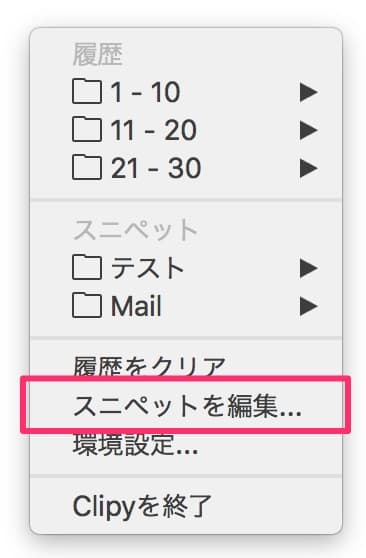
スニペットのフォルダを作成
続いて、設定画面上部のメニューからフォルダを追加します。
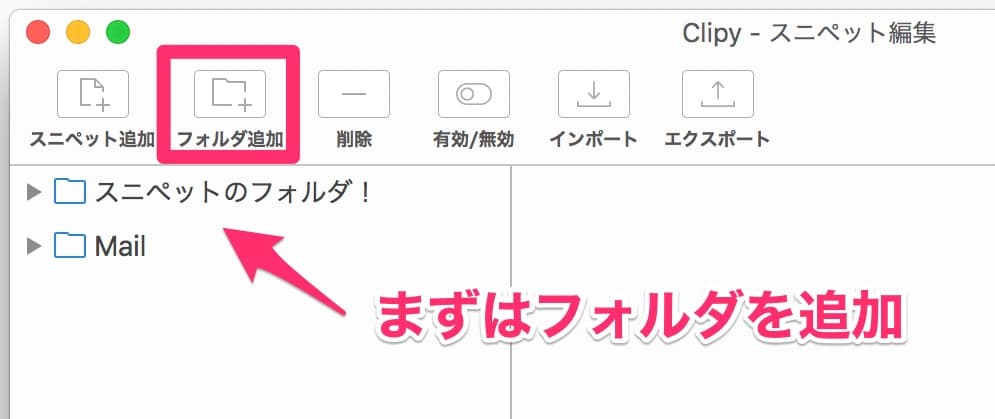
作成されたフォルダにはわかりやすく名前をつけましょう!
上のサンプルでは「スニペットのフォルダ!」にしてあります。
スニペットを追加
フォルダを作成したら、スニペットの追加です!
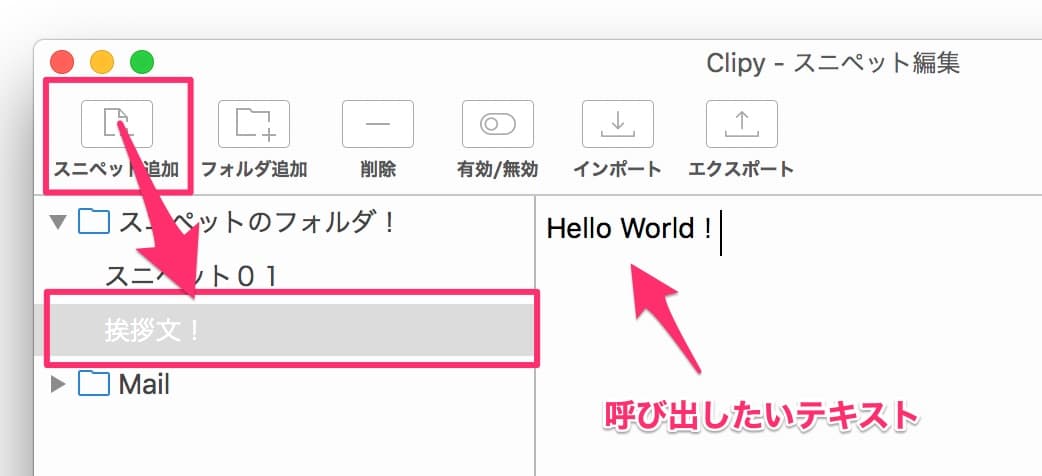
スニペットを登録したいフォルダを選択して、「スニペット追加」ボタンをクリック!
スニペットがフォルダと同じように左の欄に追加されるので、名前をつけましょう。
上の画像では、「挨拶文!」というスニペット名にしています!
そして、呼び出したいテキストを右の画面に入力すれば、スニペットの登録が完了です!
スニペット名:挨拶文!
呼び出される文章: Hello World!
スニペットを呼び出す
あとはショートカットキーでメニューを開き、作成したスニペットをクリックして挿入します!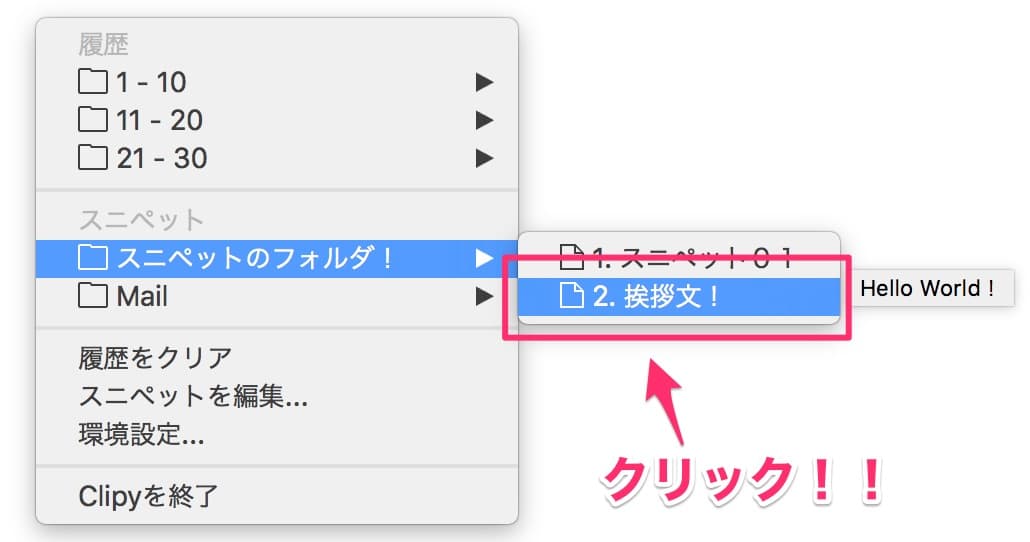
クリックで一瞬で挿入されますよ!
Hello World!
まとめ
Clipyを知った時は、別に使わなそうだなーって思っていませんでした。
それでも「試しに使ってみるか〜」と思い、インストールしてみたら超絶便利です!!
普段手打ちしていたお決まりの文章などをスニペットに登録することで、少しでも作業を効率化できると思います!
気になった方は是非ダウンロードしてみてください!















